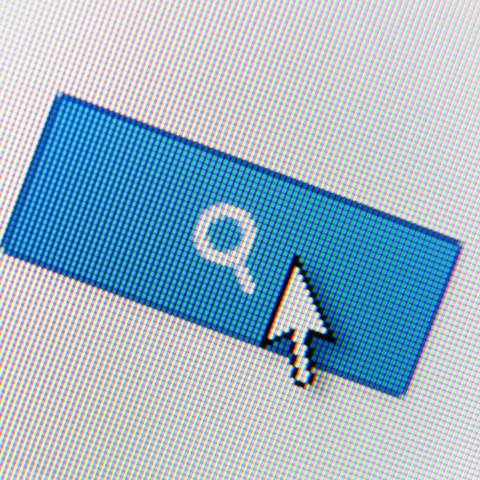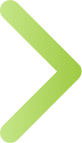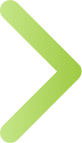テレビやモニターを使用している際に「HDMI信号がありません」というメッセージが表示されることがあります。この問題は、接続、設定、ハードウェアなど、様々な要因によって引き起こされます。以下に、一般的な原因とその対処法を詳しく説明します。
一般的な原因
- HDMIケーブルの不良
- HDMIポートの不良
- 入力ソースの設定ミス
- 接続機器の不具合
- ファームウェアの不具合
対処法
HDMIケーブルの確認と交換
-
ケーブルの確認
- HDMIケーブルがしっかりと接続されているか確認します。ケーブルが緩んでいないか、奥までしっかりと差し込まれているか確認してください。
-
別のケーブルを試す
- 別のHDMIケーブルを使用して、問題がケーブルにあるかどうかを確認します。古いケーブルは接触不良や断線が発生しやすいため、新しいケーブルを試すことをお勧めします。
HDMIポートの確認と変更
-
別のポートを試す
- テレビやモニターの別のHDMIポートに接続してみます。ポート自体が故障している場合もあります。
-
他の機器を試す
- 他のHDMI機器(Blu-rayプレーヤー、ゲーム機、PCなど)を接続して、ポートが正常に機能しているか確認します。
入力ソースの設定
-
入力ソースの確認
- テレビやモニターのリモコンで入力ソース(入力切替)を確認し、接続したHDMIポートが選択されているか確認します。
-
自動検出の無効化
- 一部のテレビやモニターでは、自動検出機能が正しく動作しない場合があります。手動で入力ソースを設定してみます。
接続機器のリセット
-
電源の再起動
- 接続している機器(Blu-rayプレーヤー、ゲーム機、PCなど)の電源を一度切り、数秒待ってから再度入れます。
-
リセット
- 一部の機器にはリセットボタンがあるため、リセットして初期状態に戻してみます。
ファームウェアの更新
-
テレビやモニターのファームウェア更新
- テレビやモニターのメーカー公式サイトから最新のファームウェアをダウンロードし、更新手順に従ってファームウェアを更新します。
-
接続機器のファームウェア更新
- Blu-rayプレーヤー、ゲーム機、PCなど、接続している機器のファームウェアも最新バージョンに更新します。
その他の対処法
-
解像度の設定
- 接続機器の解像度設定がテレビやモニターの対応解像度に合っているか確認します。解像度が高すぎる場合、信号が表示されないことがあります。接続機器の設定メニューから解像度を変更してみます。
-
HDCPの問題
- 一部のデバイスやケーブルはHDCP(High-bandwidth Digital Content Protection)に対応していない場合があります。HDCP対応のデバイスやケーブルを使用してください。
-
HDMI分配器やスイッチの確認
- HDMI分配器やスイッチを使用している場合、それらのデバイスが正常に動作しているか確認します。直接テレビやモニターに接続してみることで問題が分配器やスイッチにあるか確認できます。
具体的な4つの手順例
手順1: ケーブルとポートの確認
- テレビのHDMIポート1にケーブルを接続: ケーブルがしっかり差し込まれているか確認。
- 他のHDMIポートに変更: テレビのHDMIポート2や3に接続してみる。
- 別のHDMIケーブルを使用: 別のHDMIケーブルを試して、問題がケーブルにあるか確認。
手順2: 入力ソースの設定
- リモコンで入力ソースを選択: テレビのリモコンで「入力」ボタンを押し、正しいHDMIポートを選択。
- 自動検出機能を無効化: メニューから自動検出機能を無効にし、手動で入力ソースを設定。
手順3: 接続機器のリセット
- 接続機器の電源を再起動: Blu-rayプレーヤー、ゲーム機、PCなどの電源を一度切り、再度入れる。
- リセットボタンを押す: 接続機器にリセットボタンがある場合、リセットを実行。
手順4: ファームウェアの更新
- メーカー公式サイトにアクセス: テレビやモニターのメーカー公式サイトから最新のファームウェアをダウンロード。
- ファームウェアの更新手順に従う: USBメモリを使用してファームウェアを更新する。
専門業者に依頼する場合
依頼のタイミング
- 上記の方法を試しても問題が解決しない場合。
- テレビやモニターのハードウェア故障が疑われる場合。
修理費用の確認
- 専門業者に見積もりを依頼し、修理費用を確認。
- 保証期間内の場合、メーカーのサポートセンターに連絡して修理を依頼。
まとめ
HDMI「信号がありません」問題は、接続、設定、ハードウェアなど多くの原因によって発生します。上記の対処法を順番に試すことで、問題を解決し、再び快適にテレビを視聴できるようになります。それでも解決しない場合は、専門業者に依頼することを検討してください。